Kuidas Facebookis küsitlust luua?

Kui otsite, kuidas luua Facebookis küsitlust, et saada inimeste arvamust, siis meilt leiate kõik lahendused alates sündmustest, messengerist kuni looni; saate Facebookis küsitluse luua.
Google Pixel 3 ja Pixel 3 XL on olnud selle hooaja uusim rambivalgus. Mõlemal seadmel on suudetud vaevata röövida miljonite kasutajate südamed kogu maailmas. Ja jah, olenemata sellest, kas nõustute sellega või mitte, kuid kaamera on üks selle peamisi esiletõstetud funktsioone. Mõlema seadme kaamera on kindlasti mängu muutja, olenemata sellest, kas tegemist on riist- või tarkvaraga.

Seega, kui teile meeldib fotograafia või kasutate peamiselt nutitelefonis piltide klõpsamiseks, on siin mõned Pixel 3 kaamera näpunäited ja nipid, mis võimaldavad teil neid seadmeid maksimaalselt ära kasutada.
Siin on kõik, mida pead teadma.
Kiire juurdepääs
Olenemata sellest, kas oleme puhkusel või kodus puhkamas, nutitelefoni kaamera ei puhka kunagi. Olgu selleks siis meie lemmikroogade piltide klõpsamine või meie lemmikloomast aias portreepiltide jäädvustamine või igavlemisel lihtsalt selfie'de klõpsamine – Pixel 3 kaamerat saab kindlasti kasutada täies mahus kaunite mälestuste loomiseks. Seega, kui soovite Pixel 3 kaamerale hõlpsasti juurde pääseda, peate tegema järgmist. Minge jaotisse Seaded> Süsteem> Žestid> Kaamera ümberpööramine. Kui olete oma seadmes lubanud kaamera ümberpööramise, saate esi- ja tagakaamerat hõlpsalt vahetada, keerates lihtsalt randme edasi-tagasi.
Avastage erinevaid pildirežiime
Mitte üks, mitte kaks, mitte kolm, vaid Pixel 3 seadet pakuvad 9 hingematvalt vinge kaamerarežiimi, mille vahel valida. Pixel 3 või Pixel 3 XL seadme erinevate režiimide vahel vahetamiseks pühkige kaamera ekraanil lihtsalt vasakule või paremale. Siin on Pixel 3 kaamerarežiimide loend.
Loe ka:-
7 parimat maastikufotograafia rakendust Androidile ja... on palju inimesi, kes otsivad oma igapäevases töös alati parimat päikeseloojangut või päikesetõusu...
Top Shot
See on seni üks parimaid kaamerafunktsioone, mida nutitelefonist leida võib. Filmide klõpsamine võib mõnikord tunduda raketiteadusena, kas pole? Ja eriti siis, kui see täiuslik hetk on rikutud, kui pilgutame silmi valel ajal või kui objekt muutub liikumisel uduseks. Top shoti abil saate säilitada oma kaunid mälestused ja vältida nende raiskamist. Ülemine võte teeb mitu fotot vahetult enne ja vahetult pärast päästiku vajutamist. See funktsioon võib osutuda eriti kasulikuks, eriti kui klõpsate filme. Valiku „Top Shot” leiate Pixel 3 kaamera pildiotsija vahekaardilt. Enne Top shot kasutamist veenduge, et oleksite aktiveerinud nupu „Motion ON”.
Liikuv autofookus
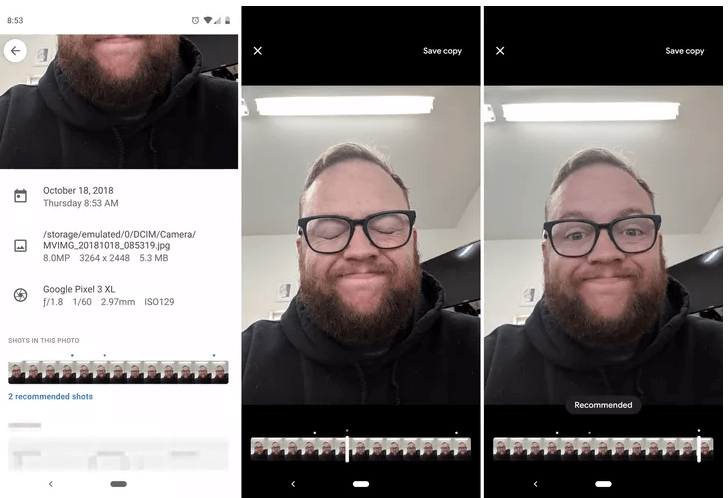
See on veel üks kergendus, mida saate filmide klõpsamisel. Üks suurimaid väljakutseid, millega me filmide klõpsamisel silmitsi seisame, on see, kui objekt muutub uduseks . No mitte enam! Pixel 3 liikumise automaatse teravustamise abil saate oma seadmes jäädvustada täiusliku stabiilse võtte. Puudutage lihtsalt objekti, et Pixel 3 nutikaamera saaks objekti liikumise ajal automaatselt jälgida. Näete objekti ümbritsevat valget ringi, mis näitab, et automaatne teravustamine on lubatud.
Paremad grupiselfid
Üks inimene, kes klõpsab grupiselfiel, on alati see, kelle nägu hõivab suures osas kogu pildi, kas pole? Jah, ilma naljata! Pixel 3 mõistab, kui olulised selfid meie jaoks on, ja on kasutusele võtnud uue grupiselfide funktsiooni, mis suumib esikaamera välja, et saaks jäädvustada rohkem ümbrust ja objekte. Seega, järgmine kord, kui klõpsate selfil või grupipildil, puudutage lihtsalt suurendusnuppu, et kuvada suumiliides. Täiuslikul selfie-võttel klõpsamiseks reguleerige suumi liugurit ja seadistage stseen vastavalt.
Loe ka:-
Pildistamise näpunäited algajatele pildi parandamiseks... Paljud fotograafiasse pürgijad ostavad tippkaameraid, kuid ei tea isegi, kuidas häid pilte kasutada ja klõpsata ja mis manuaal...
RAW+JPEG juhtimine
Nagu me kõik teame, on JPEG kõige levinum pildivorming. Kuid Pixel 3 võimaldab teil ka pilte salvestada nende töötlemata kujul. Toorpilte saab kasutada redigeerimiseks, kuid need võtavad JPEG-piltidega võrreldes kindlasti palju salvestusruumi. Piltide toorvormingus salvestamiseks käivitage rakendus Kaamera ja valige Veel. Nüüd valige Sätted > Täpsemalt ja seejärel lubage RAW-hõive.
Siin on mõned Pixel 3 kaamera näpunäited ja nipid, mis aitavad teil klõpsata parimatel piltidel ja jäädvustada kauneid mälestusi kogu nende hiilguses. Vaadake seda ruumi, et näha rohkem selliseid värskendusi!
Kui otsite, kuidas luua Facebookis küsitlust, et saada inimeste arvamust, siis meilt leiate kõik lahendused alates sündmustest, messengerist kuni looni; saate Facebookis küsitluse luua.
Kas soovite aegunud pääsmeid kustutada ja Apple Walleti korda teha? Järgige selles artiklis, kuidas Apple Walletist üksusi eemaldada.
Olenemata sellest, kas olete täiskasvanud või noor, võite proovida neid värvimisrakendusi, et vallandada oma loovus ja rahustada meelt.
See õpetus näitab, kuidas lahendada probleem, kuna Apple iPhone'i või iPadi seade kuvab vales asukohas.
Vaadake, kuidas saate režiimi Mitte segada iPadis lubada ja hallata, et saaksite keskenduda sellele, mida tuleb teha. Siin on juhised, mida järgida.
Vaadake erinevaid viise, kuidas saate oma iPadi klaviatuuri suuremaks muuta ilma kolmanda osapoole rakenduseta. Vaadake ka, kuidas klaviatuur rakendusega muutub.
Kas seisate silmitsi sellega, et iTunes ei tuvasta oma Windows 11 arvutis iPhone'i või iPadi viga? Proovige neid tõestatud meetodeid probleemi koheseks lahendamiseks!
Kas tunnete, et teie iPad ei anna tööd kiiresti? Kas te ei saa uusimale iPadOS-ile üle minna? Siit leiate märgid, mis näitavad, et peate iPadi uuendama!
Kas otsite juhiseid, kuidas Excelis automaatset salvestamist sisse lülitada? Lugege seda juhendit automaatse salvestamise sisselülitamise kohta Excelis Macis, Windows 11-s ja iPadis.
Vaadake, kuidas saate Microsoft Edge'i paroole kontrolli all hoida ja takistada brauserit tulevasi paroole salvestamast.







